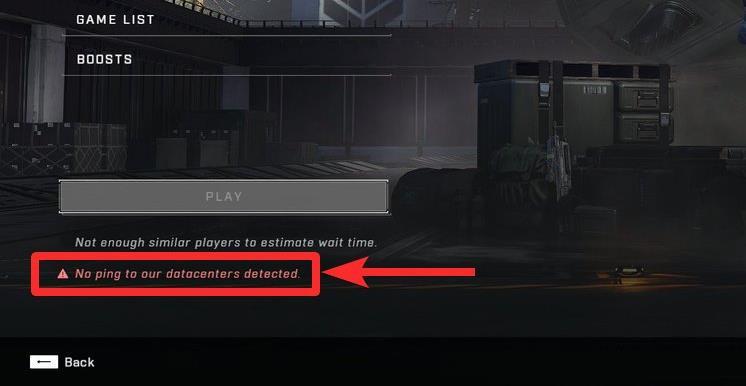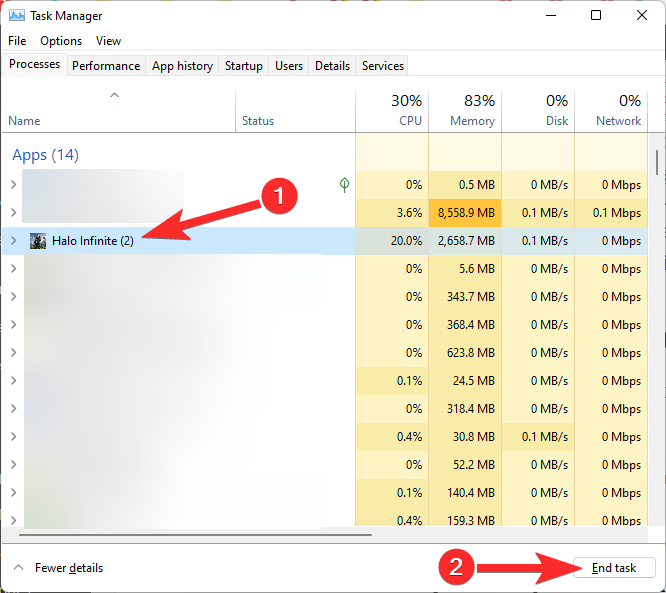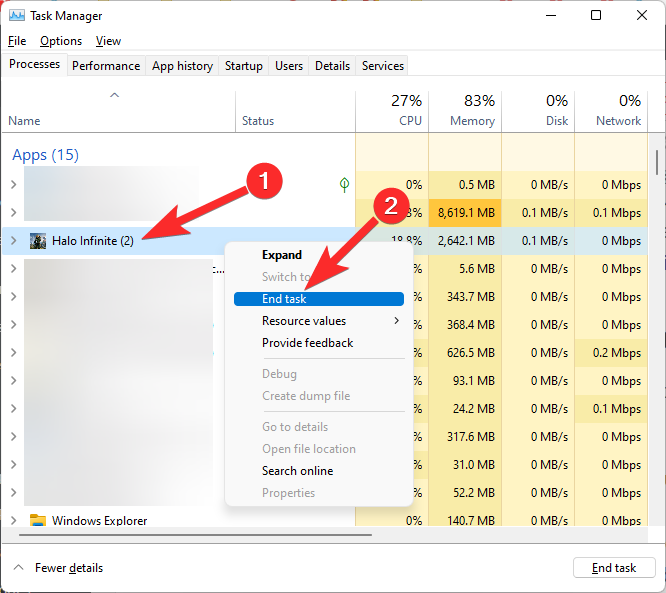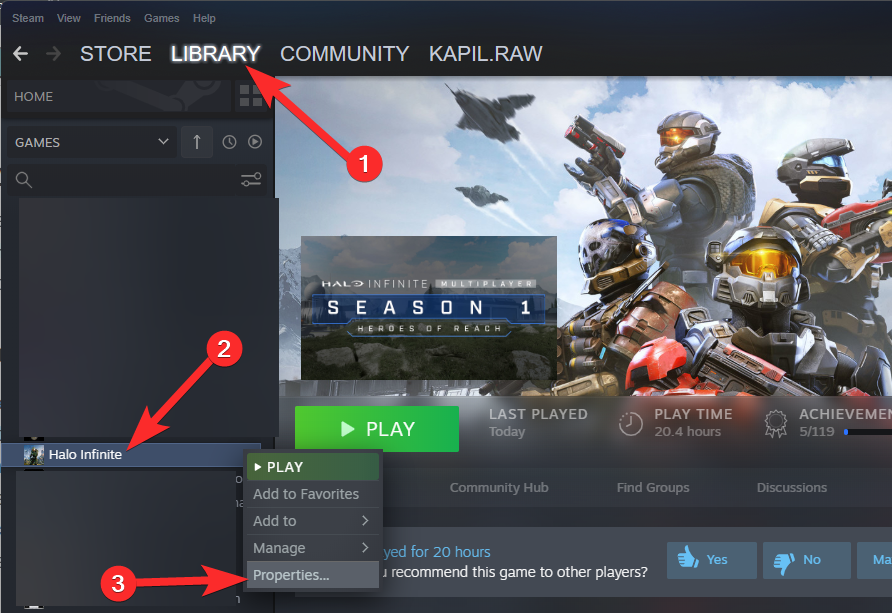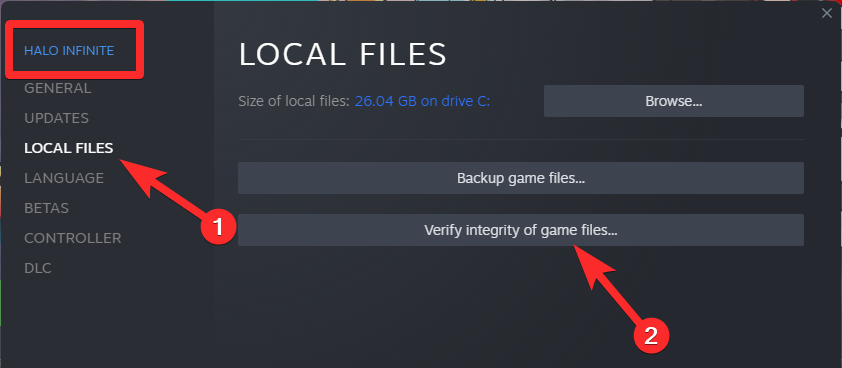Microsoft har forhåndsudgivet den seneste del af Halo-serien med en åben beta af Halo Infinites multiplayer-element. Med spillet klar til at få sin officielle debut den 8. december 2021, samler spillerne nu deres første reaktioner på, hvad det nye first-person shooter har at tilbyde. Mens de fleste af dem kun har gode ting at sige om spillet, er der nogle, for hvem spillet ikke helt har fungeret, som de måske havde tænkt sig.
Da gameplay på den åbne beta er begrænset til multiplayer-kun, har mange spillere ikke været i stand til at spille Halo Infinite, da de bliver bedt om en fejlmeddelelse, der lyder "Ingen ping til vores datacentre fundet". Hvis du er en af dem, der er blevet berørt af dette problem, bør følgende indlæg hjælpe dig med at løse det, så du kan vende tilbage til det intense gameplay, som Halo Infinite har at tilbyde.
Halo Infinite "Ingen ping til vores datacentre registreret" Problem: Hvorfor får jeg det?
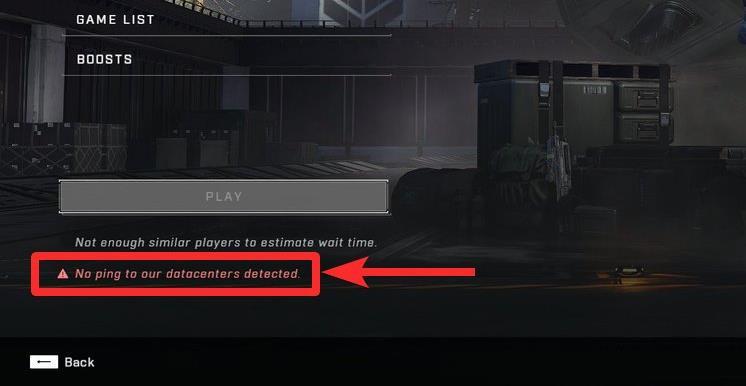
Når du starter Halo Infinite og går over til multiplayer-lobbyen inde i spillet, kan du ofte støde på fejlmeddelelsen "Ingen ping til vores datacentre registreret". Når du bliver bedt om med denne besked, forhindres spillere i at kunne spille, og dette kan være en ret irriterende ting for mange, da multiplayer-tilstanden er den eneste spiltilstand, der i øjeblikket er tilgængelig til at spille i den åbne beta.
Selvom årsagen til, at denne fejl vises, er ukendt, tror vi, at det sandsynligvis har at gøre med, at spillet ikke kan oprette forbindelse for at kontakte Halo Infinite-serverne. Dette kan ske på grund af en dårlig internetforbindelse, serveroverbelastning/udfald fra Halos side, en beta-fejl, eller i det værd, at din internetudbyder blokerer den serverport, som spillet har brug for til multiplayer-tilstand.
Problemet ser ikke ud til at være begrænset til den seneste åbne betaversion, da spillere selv på den lukkede beta tidligere har rapporteret ( 1 , 2 ) den samme fejl på deres maskiner.
Hvis du er i samme båd som andre og bliver ramt af fejlen "Intet ping til vores datacentre registreret" på din skærm, når du starter Halo Infinite, bør du prøve de rettelser, vi har givet nedenfor, for at få det løst.
Relateret: Sådan tjekker du KD i Halo Infinite
8 måder at løse Halo Infinite "Ingen ping til vores datacentre registreret" problem
Da fejlen "Ingen ping til ud datacentre fundet" drejede sig om, at spillet ikke kunne få adgang til Halo-serverne, skulle følgende rettelser hjælpe dig med at omgå fejlen i multiplayer-lobbyen.
Fix #1: Genstart Halo Infinite
Da vi ikke helt kender årsagen bag problemet med "Ingen ping til ud datacentre fundet" på Halo Infinite, kan vi kun håbe, at det ikke er på grund af en fejl på betakanalen. Den nemmeste måde at løse ethvert problem på, som du havde forventet, er at tvinge Halo Infinite til at lukke og genstarte den igen på din maskine. Når du har genstartet spillet, skal du kontrollere, om du er i stand til at komme forbi multiplayer-lobbyen.
Du kan nemt tvinge til at lukke spillet fra Task Manager. Sørg for, at spillet kører i baggrunden, tryk Window + Xsammen for at få Power-menuen, og vælg derefter Task Manager. Find nu Halo Infinite-spillet i Task Manager og klik på det. Klik nu på Afslut opgave nederst til højre.
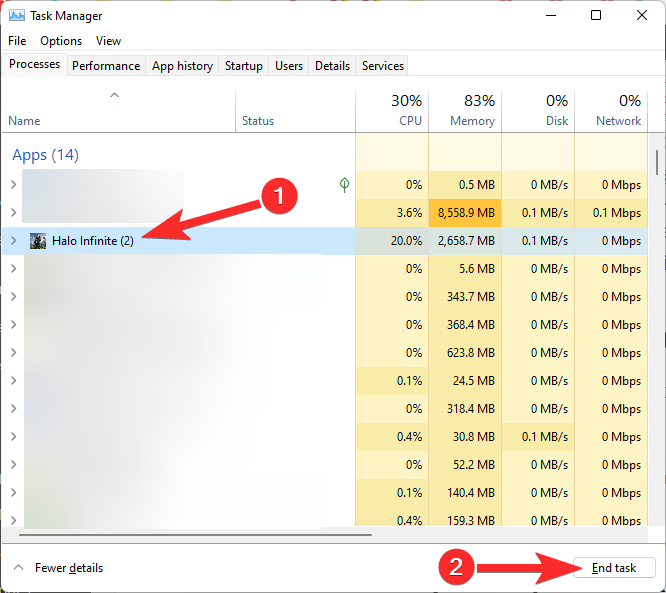
Alternativt kan du også højreklikke på spillet i Task Manager og derefter vælge Afslut opgave.
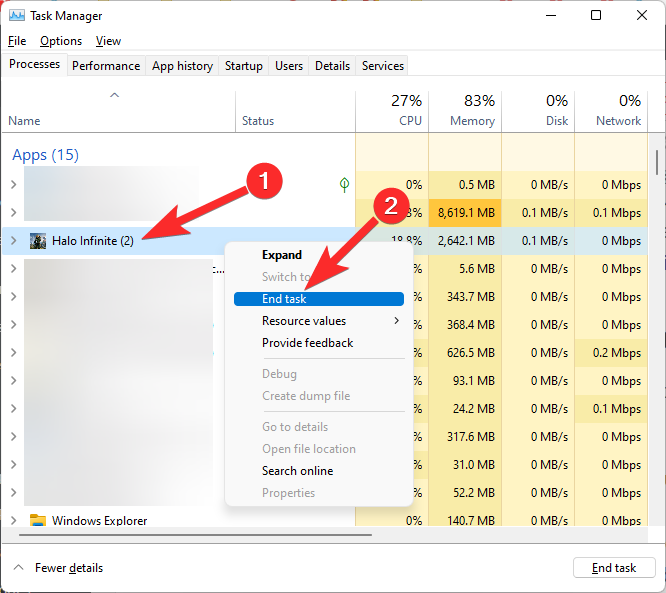
Fix #2: Tjek for eventuelle udfald fra Xbox/Halo-servere
Ligesom apps og sociale platforme kører selv spiludviklere vedligeholdelsesscripts på regelmæssig basis, og dette kan nogle gange resultere i udfald på deres servere. Ligeledes kan du opleve et lignende problem, når der er for mange brugere, der forsøger at hoppe ind på Halo-serverne på én gang.
I tilfælde af et udfald af enhver art, vil du være i stand til at verificere, om det er det, der forårsager problemet "Ingen ping til uddatacentre fundet" ved at tjekke den officielle Halo-support på Reddit , Twitter eller Steam . Hvis du opdager et problem med spillets servere, er det altid bedst at vente en time eller to på, at Halo løser det fra deres ende.
Fix #3: Bekræft integriteten af dine spilfiler
Hvis du spiller Halo Infinite via Steam-klienten på din computer, får du en nem måde at rette tilfældige fejl, der kan dukke op i spillet, ved at reparere dine spilfiler ved hjælp af Steam. Igen, der er ingen klar måde at linke til, om problemet "Ingen ping til uddatacentre fundet" har noget at gøre med de spilfiler, der er gemt på din pc, reparation af dem kan løse andre problemer, der kan forhindre dig i at oprette forbindelse til Halo-serverne.
For at tjekke efter dine Halo Infinite-spilfiler og reparere dem, skal du åbne Steam-klienten på din pc, gå til Bibliotek (anden mulighed øverst til venstre) og finde Halo Infinite fra listen over tilgængelige titler i dit bibliotek. Når du finder det, skal du højreklikke på spiltitlen og vælge 'Egenskaber' fra rullemenuen.
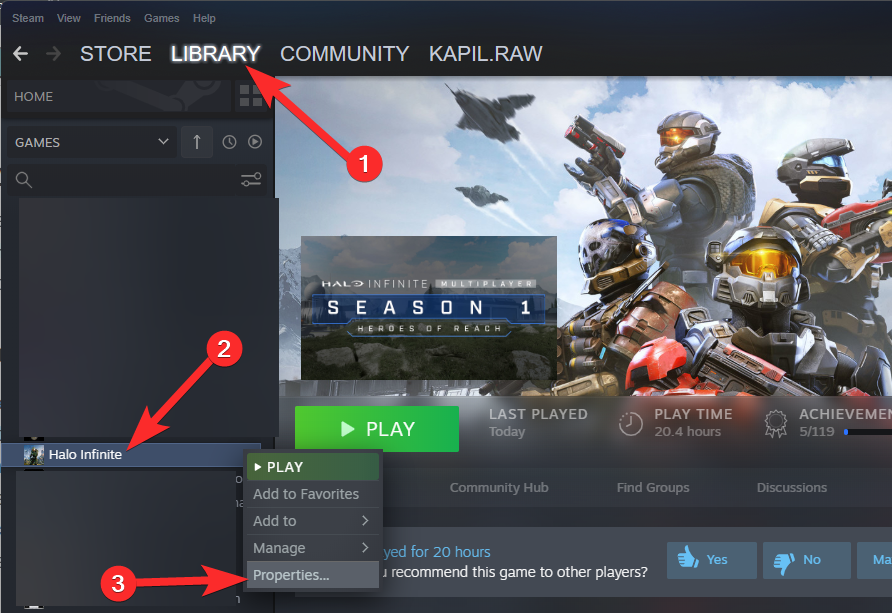
På den næste skærm skal du vælge fanen 'Lokale filer' fra venstre sidebjælke, og her skal du klikke på indstillingen 'Bekræft spilfilers integritet'.
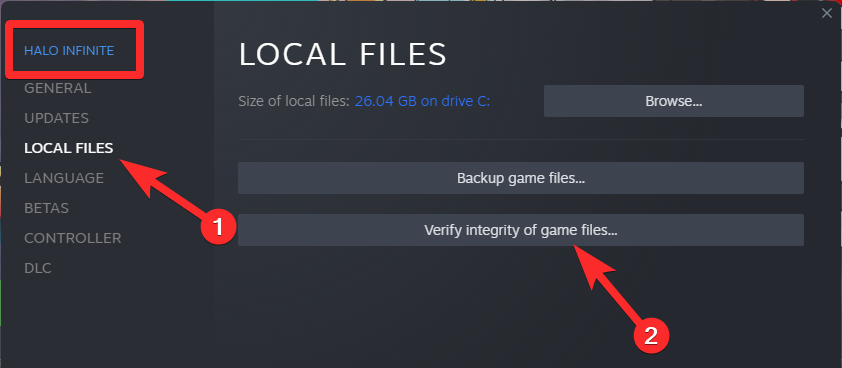
Steam scanner nu dine spilfiler for at se, om der mangler noget, og reparerer dem på egen hånd i tilfælde af problemer. Når processen er afsluttet, kan du genstarte Halo Infinite på din pc og kontrollere, om ping-problemet fortsætter.
Fix #4: Tjek, om dit internet fungerer korrekt
Problemet med "ingen ping" drejer sig også om din maskines forbindelse til internettet. Hvis din internetforbindelse er for langsom, eller din maskine ikke er i stand til at oprette forbindelse til din router på grund af dårlig styrke, kan du også støde på problemet "Ingen ping til uddatacentre fundet" på din skærm. For at kontrollere, om din internetforbindelse fungerer som normalt, skal du åbne din standardbrowser og kontrollere, om eller andre websteder indlæses på din skærm.
Hvis du er i stand til at indlæse websteder og andre tjenester ved hjælp af den samme internetforbindelse, så er chancerne for, at problemet med "ingen ping" opstår på grund af en fejl i spillet eller en inkompatibilitet mellem spillets servere og din internetudbyder.
Da du allerede har udført en reparation af dine spilfiler i det foregående trin, bliver du nødt til at anmode din internetudbyder om at udføre en port forward til din internetforbindelse. Portvideresendelse er processen med at fjerne blokeringen af visse routerporte, som din tjenesteudbyder muligvis har blokeret dig for at få adgang til.
Hvis det er internetforbindelsen, der ikke virker, kan du fortsætte til næste rettelse.
Fix #5: Genstart din router
Den nemmeste måde at genetablere forbindelsen til internettet på er ved at genstarte din router. Netværksenheder kan ligesom computere også løbe ind i problemer, og den bedste måde at løse dem på er ved at slukke dem helt og derefter genstarte dem. Hvis din internetforbindelse involverer en router og et modem, skal du sørge for at genstarte dem begge for de bedste resultater. Når din router får en stabil forbindelse, skal du tilslutte din maskine til den og starte Halo Infinite.
Hvis problemet med "ingen ping" stadig opstår, skal du gå videre til næste trin.
Fix #6: Opret forbindelse til et andet netværk
Hvis ingen af ovenstående trin virkede, kan dit netværk eller din tjenesteudbyder være synderen. Som vi har nævnt i Fix #4, forhindrer din internetudbyder dig muligvis i at få adgang til en serverport, som Halo vil have dig til at oprette forbindelse til. Enten det eller din internetforbindelse er ikke god nok til at oprette forbindelse til Halo-servere. I sådanne tilfælde kan du drage fordel af at tilslutte din maskine til et andet netværk, som du måske har til rådighed omkring dig.
Hvis du tidligere har tilsluttet din pc til internettet trådløst, foreslår vi, at du prøver at oprette forbindelse til den samme router med et LAN-kabel. Det kan i høj grad hjælpe med at løse problemer med hastighed eller rækkevidde, som du muligvis står over for.
Hvis du har en anden kablet/trådløs internetforbindelse i dine lokaler, skal du tilslutte din enhed til den og genstarte Halo Infinite for at se, om du stadig får fejlen 'ingen ping'.
Fix #7: Konfigurer et mobilt hotspot og opret forbindelse til det
Hvis du, som mange af os, kun har en enkelt internetkilde derhjemme, er den bedste måde at oprette forbindelse til et andet trådløst netværk på din telefon – gennem et mobilt hotspot. Uanset om du ejer en Android eller iPhone, skal du oprette et Wi-Fi-hotspot fra din mobilenhed, så du kan tilslutte din enhed trådløst til den. Nogle enheder som iPhone lader dig også opsætte hotspots ved hjælp af Bluetooth eller et USB-kabel, hvis din maskine ikke opretter forbindelse til Wi-Fi-netværk.
Mange brugere har rapporteret ( 1 , 2 ), at selv at oprette forbindelse til et mobilt hotspot i starten og derefter skifte tilbage til din router fungerer for at omgå fejlen "Ingen ping til vores datacentre registreret".
Kommentar fra diskussion EthoAdz' kommentar fra diskussion "INGEN PING TIL VORES DATACENTER DETECTED" .
Fix #8: Brug en VPN
Hvis ingen af ovenstående trin lykkedes for dig, er der en sidste måde, hvorpå du kan løse problemet "Ingen ping til vores datacentre registreret" - det er ved at bruge en VPN-tjeneste. Flere brugere har påpeget ( 1 , 2 , 3 , 4 ), at når de forbinder deres pc til en VPN-tjeneste , er spillet i stand til at kontakte Halo-serverne uden problemer.
Kommentar fra diskussion EclipsedAlphas kommentar fra diskussion ""Ingen ping til vores datacentre fundet."" .
Den ene ulempe ved denne rettelse er, at du ikke vil være i stand til at bruge denne rettelse, hvis du får fejlen 'ingen ping' på din Xbox-konsol.
Det er alt, hvad du behøver at vide om at rette "Ingen ping til vores datacentre registreret"-problemet på Halo Infinite.
RELATEREDE